误删win7宽带连接图标的恢复方法 win7宽带连接图标恢复教程
更新时间:2023-08-28 12:14:22作者:xiaoliu
误删win7宽带连接图标的恢复方法,在使用Windows 7操作系统时,有时我们可能会意外地删除了宽带连接图标,导致无法直接连接互联网,这给我们的上网体验带来了很大的不便。不用担心因为我们可以通过一些简单的操作来恢复宽带连接图标。在本篇文章中我们将介绍关于win7宽带连接图标的恢复方法,帮助我们解决这一问题,让我们的上网变得更加便捷和顺畅。

具体方法如下:
1、首先我们在电脑桌面的左下角找到开始菜单,并且在里面找到控制面板按钮。
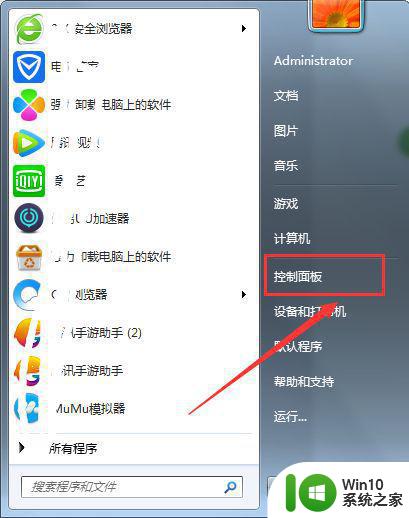
2、进入到控制面板首页后,我们在接着往下拉找到网络和共享中心,点击进入。
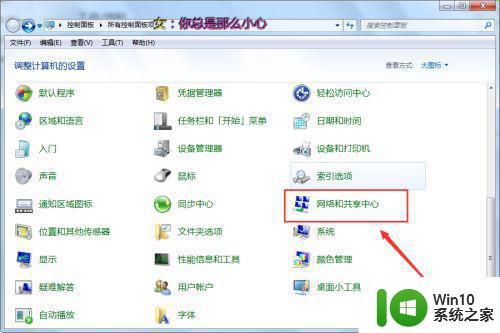
3、进入到网络共享中心后,接着找到设置新的网络连接或网络,点击进去。
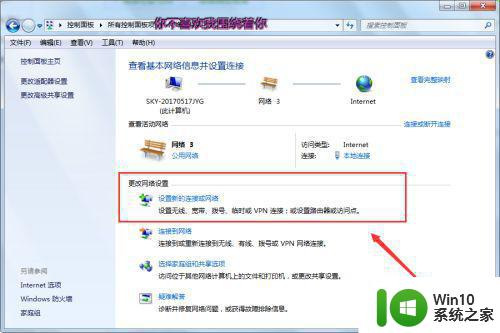
4、在设置新的网络连接页面找到连接到Internet按钮点击下一步。
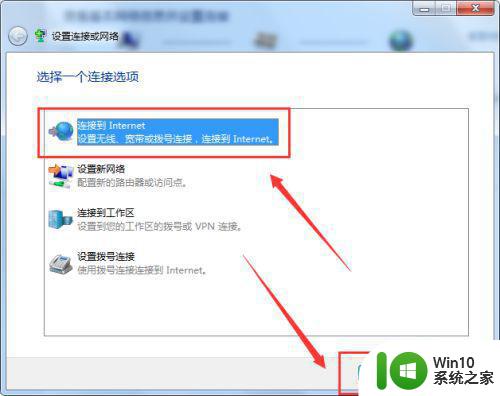
5、点击下一步后我们点击仍然选择创立新的网络连接,进入到这步时会弹出一个窗口。
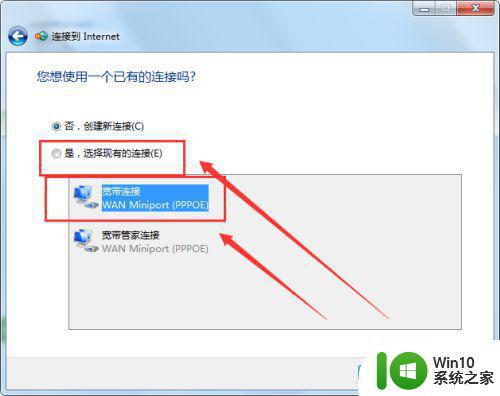
6、在弹出的窗口内输入网络商提供的账号和密码,输入进去,然后点击连接就可以了。
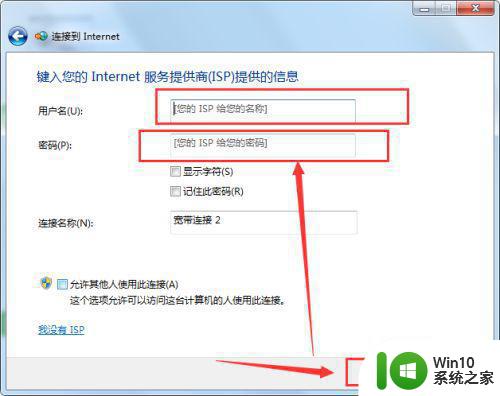
7、在网络设置和共享中心点击进去,找到创建的宽带连接,点击右键选择创建桌面快捷方式就好了。
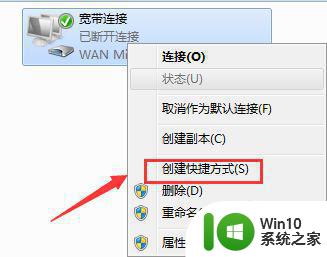
以上就是误删Win7宽带连接图标的恢复方法的全部内容,如果您碰到同样的情况,请参照小编的方法处理,希望这些方法能够对您有所帮助。
误删win7宽带连接图标的恢复方法 win7宽带连接图标恢复教程相关教程
- win7开机没看到宽带连接图标的设置方法 win7开机宽带连接图标消失怎么恢复
- win7本地连接和宽带连接没有了如何恢复 如何恢复win7本地连接和宽带连接
- win7宽带连接错误651怎么解决 win7宽带连接错误651怎么修复
- win7宽带连接错误651怎么解决 win7宽带连接错误651如何修复
- win7宽带连接断开后无法恢复的解决方法 win7连接宽带后总是断开怎么办
- 错误651宽带连接解决办法win7 宽带连接错误651win7为什么
- win7连接宽带连接错误651的解决方法 win7连接宽带连接错误651怎么回事
- win7拨号连接宽带的方法 win7怎么设置拨号宽带连接
- win7宽带错误651最简单解决方法 Win7宽带连接错误651解决方法
- win7笔记本宽带连接出错提示代码711修复方法 win7笔记本宽带连接错误代码711怎么办
- win7如何设置开机宽带连接 Win7如何设置开机自动连接宽带
- win7宽带连接错误691怎么排查和解决 宽带连不上错误691的修复方法和注意事项
- window7电脑开机stop:c000021a{fata systemerror}蓝屏修复方法 Windows7电脑开机蓝屏stop c000021a错误修复方法
- win7访问共享文件夹记不住凭据如何解决 Windows 7 记住网络共享文件夹凭据设置方法
- win7重启提示Press Ctrl+Alt+Del to restart怎么办 Win7重启提示按下Ctrl Alt Del无法进入系统怎么办
- 笔记本win7无线适配器或访问点有问题解决方法 笔记本win7无线适配器无法连接网络解决方法
win7系统教程推荐
- 1 win7访问共享文件夹记不住凭据如何解决 Windows 7 记住网络共享文件夹凭据设置方法
- 2 笔记本win7无线适配器或访问点有问题解决方法 笔记本win7无线适配器无法连接网络解决方法
- 3 win7系统怎么取消开机密码?win7开机密码怎么取消 win7系统如何取消开机密码
- 4 win7 32位系统快速清理开始菜单中的程序使用记录的方法 如何清理win7 32位系统开始菜单中的程序使用记录
- 5 win7自动修复无法修复你的电脑的具体处理方法 win7自动修复无法修复的原因和解决方法
- 6 电脑显示屏不亮但是主机已开机win7如何修复 电脑显示屏黑屏但主机已开机怎么办win7
- 7 win7系统新建卷提示无法在此分配空间中创建新建卷如何修复 win7系统新建卷无法分配空间如何解决
- 8 一个意外的错误使你无法复制该文件win7的解决方案 win7文件复制失败怎么办
- 9 win7系统连接蓝牙耳机没声音怎么修复 win7系统连接蓝牙耳机无声音问题解决方法
- 10 win7系统键盘wasd和方向键调换了怎么办 win7系统键盘wasd和方向键调换后无法恢复
win7系统推荐
- 1 风林火山ghost win7 64位标准精简版v2023.12
- 2 电脑公司ghost win7 64位纯净免激活版v2023.12
- 3 电脑公司ghost win7 sp1 32位中文旗舰版下载v2023.12
- 4 电脑公司ghost windows7 sp1 64位官方专业版下载v2023.12
- 5 电脑公司win7免激活旗舰版64位v2023.12
- 6 系统之家ghost win7 32位稳定精简版v2023.12
- 7 技术员联盟ghost win7 sp1 64位纯净专业版v2023.12
- 8 绿茶ghost win7 64位快速完整版v2023.12
- 9 番茄花园ghost win7 sp1 32位旗舰装机版v2023.12
- 10 萝卜家园ghost win7 64位精简最终版v2023.12